
Mark Lucas
0
1400
41
Si aún no lo está, debería verificar su red y todos los dispositivos conectados a ella de vez en cuando. Parece una tarea técnica, pero en realidad es mucho más fácil de lo que piensas.
Puede ser fácil caer en un patrón de conexión de dispositivos a su Wi-Fi sin pensarlo dos veces, pero cuando su Wi-Fi comienza a disminuir, o si le preocupa la seguridad, o incluso si solo lo está haciendo algunas mejoras en la informática doméstica, es posible que desee saber qué dispositivos se están ejecutando en su red Cómo saber si alguien está usando su red inalámbrica Cómo saber si alguien está usando su red inalámbrica .

Idealmente, sería tan simple como dirigirse a su enrutador y verificar los cables como si pudiera volver al “buenos días”, pero como todo es inalámbrico en estos días, tendrás que cavar un poco.
Comprender las conexiones inalámbricas
Cuando conecta un dispositivo a su red, se le asigna una dirección IP (Protocolo de Internet), que es una etiqueta numérica única que identifica cada dispositivo que se conecta a Internet en general.
Pero cuando usa un enrutador, es el enrutador mismo el que se conecta a Internet, y luego comparte esa conexión con todos los dispositivos que se conectan al enrutador. Todos los dispositivos comparten lo mismo externo Dirección IP, pero tienen un único interno Direcciones IP, que es cómo el enrutador diferencia entre ellas.
Estas direcciones IP internas comúnmente toman la forma de 192.168.0.xxx donde xxx es un número de identificación entre 1 y 255. La mayoría de los enrutadores modernos usan lo que se conoce como DCHP (Protocolo de configuración dinámica de host) para asignar automáticamente direcciones IP a los dispositivos al conectarse.

Además, estas direcciones IP suelen ser dinámicas, lo que significa que pueden cambiar o no la próxima vez que se conecte el dispositivo. Si no desea que la dirección IP de un dispositivo cambie de esa manera, tendrá que asignarle específicamente una dirección IP estática ¿Qué es una dirección IP estática? ¿Por qué no necesita una? ¿Qué es una dirección IP estática? He aquí por qué no necesita uno Las direcciones IP asignadas por el enrutador cambian ocasionalmente, mientras que las direcciones IP estáticas no. He aquí por qué realmente no necesitas uno. .
Las direcciones IP dinámicas significan que no puede rastrear un dispositivo con el tiempo, o si el nombre del dispositivo no está claro, necesita una forma adicional de identificar el dispositivo, y ahí es donde entran en juego las direcciones de Control de acceso a medios (MAC). Cada dispositivo tiene una dirección MAC única definida por su fabricante.
Sabiendo todo esto, ahora podemos explorar algunos de los métodos que puede usar para descubrir e identificar los diversos dispositivos que están conectados a su red en cualquier momento.
Comprobación en el enrutador
Casi todos los enrutadores tienen una interfaz web dedicada en la que puede iniciar sesión para acceder a información sobre el enrutador, como su versión de firmware, estado de conexión, configuración de seguridad y qué dispositivos están conectados actualmente. Se accede a la mayoría de las interfaces de enrutador, especialmente D-Link y Netgear, escribiendo 192.168.0.1 en un navegador web.
Nota: Si no se puede acceder a la interfaz de su enrutador a través de 192.168.0.1, puede encontrar su dirección abriendo Símbolo del sistema, utilizando el ipconfig / all comando, y buscando el “Puerta de enlace predeterminada” dirección.
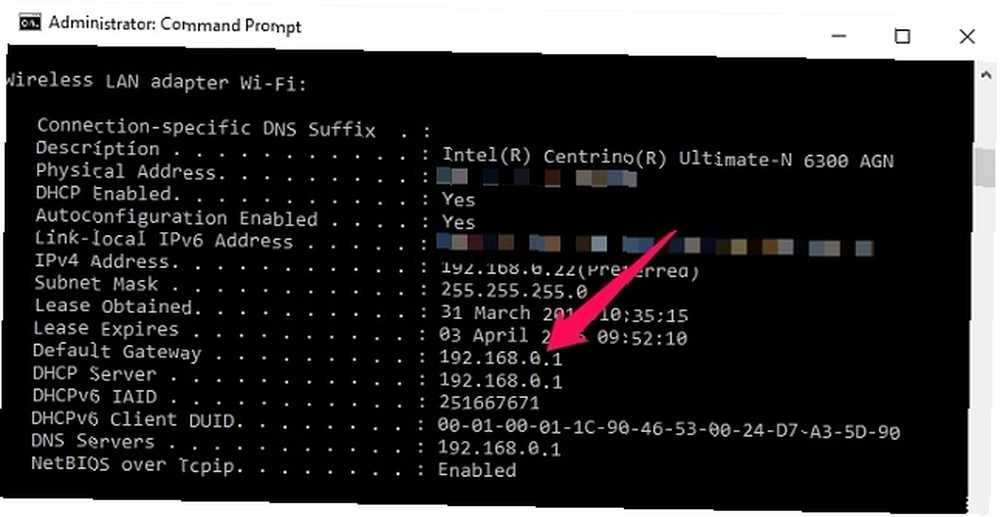
El enrutador le pedirá que inicie sesión con sus credenciales de administrador. Por lo general, estos se configuran por defecto cuando configura el enrutador por primera vez, y si aún no los ha cambiado, entonces debería!
Una vez que haya iniciado sesión, las opciones y la información variarán según el enrutador, pero generalmente en algún lugar de la Configuración hay una opción para “Estado de conexión del dispositivo”.
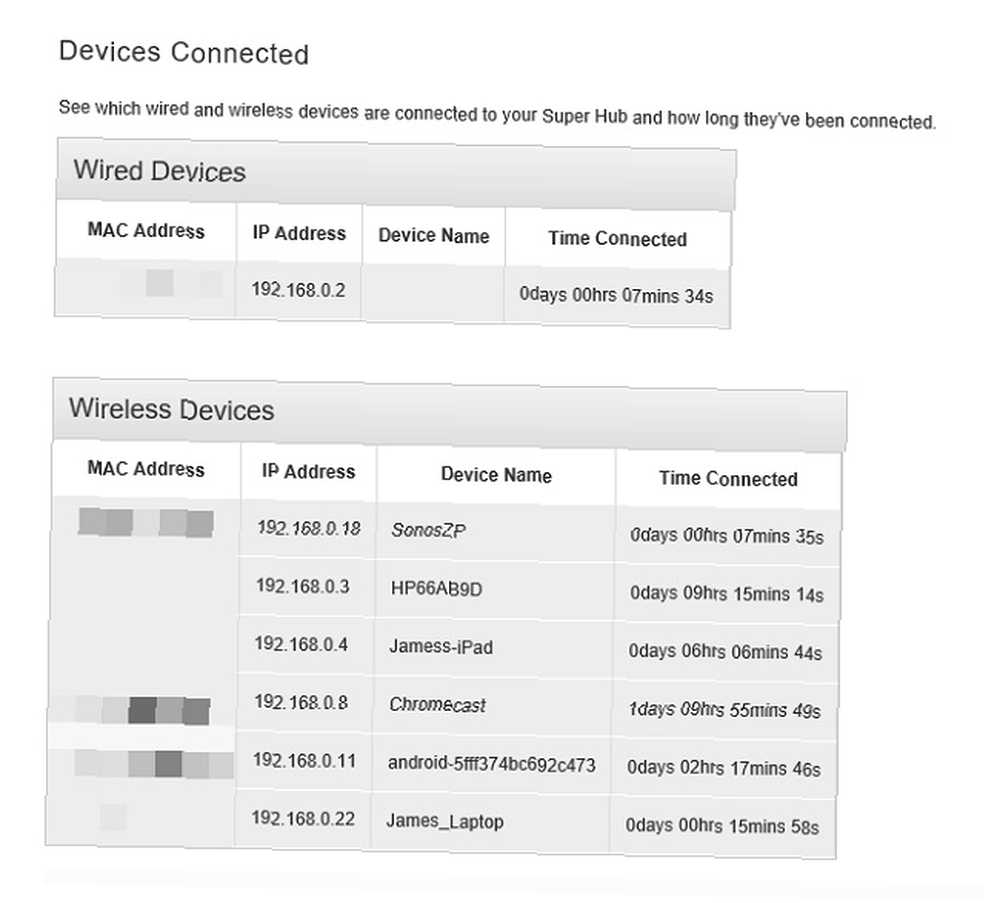
Utilizo Virgin Media en el Reino Unido como mi ISP, y puede ver en la captura de pantalla anterior que la interfaz web enumera los dispositivos actualmente conectados a mi red. Se proporciona información para cada dispositivo, incluida la dirección IP, la dirección MAC y el nombre del dispositivo..
Si hay un dispositivo que parece sospechoso o extraño, puede apagar cada uno de sus dispositivos conectados a la red de uno en uno. Si aún queda un dispositivo después de desconectarlo todo, esto podría ser evidencia de un dispositivo no deseado o potencialmente siniestro conectado a su red.
Si bien este método para encontrar los dispositivos en su red es bastante sencillo, significa tener que iniciar sesión en su enrutador cada vez que desea ver qué está conectado, y no proporciona ningún seguimiento a lo largo del tiempo o información detallada, por lo que está bien método en el mejor de los casos.
También vale la pena tener en cuenta que la mayoría de los enrutadores solo mostrarán las direcciones IP asignadas mediante DCHP, por lo que los dispositivos IP estáticos no se mostrarán en estas listas y potencialmente evadirán su aviso.
Comprobando con WNW
Como suele suceder con Windows, hay una gran cantidad de formas diferentes de identificar dispositivos en su red. Una de las herramientas más efectivas es Wireless Network Watcher (WNW) de NirSoft.
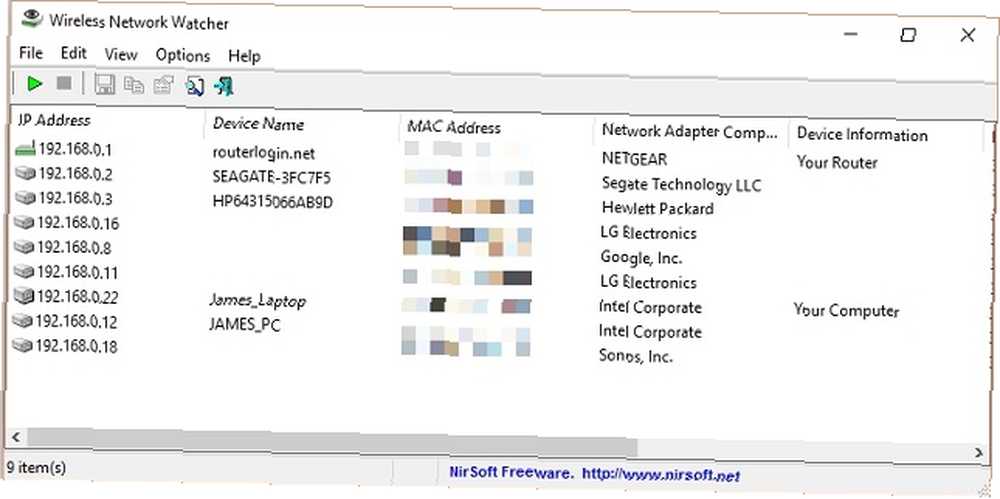
Esta es una herramienta que escanea la red a la que está conectado y devuelve una lista de dispositivos con sus direcciones MAC e IP. También puede exportar la lista si es necesario. La principal diferencia entre este método y el método del enrutador es que puede actualizar automáticamente esta lista e incluso crear alertas para cuando un dispositivo en particular se agrega o se elimina de la red.
Sin embargo, uno de los mejores beneficios es que puede elegir descargarlo como un ejecutable instalable o como un ZIP que puede ejecutar sin instalación. Llévelo con usted a donde quiera que vaya arrojándolo en una unidad flash USB ¿Siguen valiendo la pena las unidades flash USB en 2015? ¿Las unidades flash USB todavía valen la pena en 2015? Las unidades flash USB son excelentes para el almacenamiento, pero tienen muchos otros usos. Así es como valen su peso en oro. y llevarlo en tu bolsillo!
Comprobando con Fing
Hay muchas aplicaciones de terceros que le permiten ver dispositivos de red, pero Fing es una de las más útiles y tiene un gran soporte multiplataforma para poder ejecutarse en Windows, iOS y Android.
En iOS y Android, puede descargar la aplicación y, una vez instalada, abrirla y ejecutar el “Deteccion de redes” función. Esto escaneará la red a la que está conectado actualmente y devolverá una lista de dispositivos conectados.
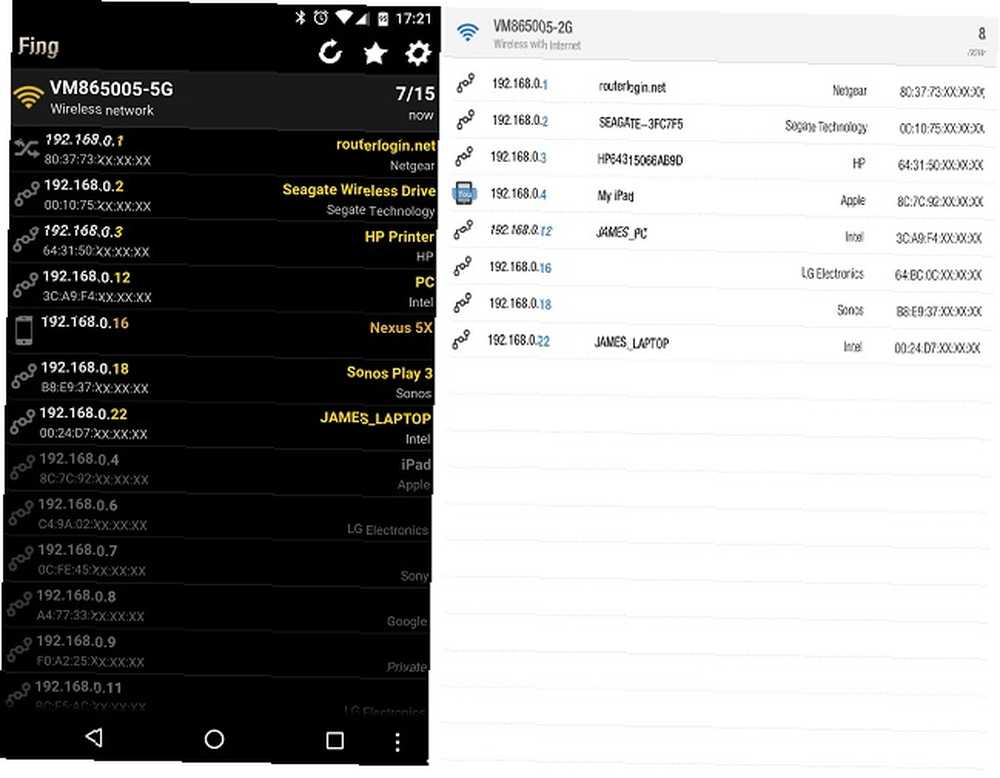
Al igual que con las técnicas mencionadas anteriormente, esto devuelve la dirección IP, la dirección MAC y el nombre del dispositivo. Es un método rápido e indoloro para verificar el estado de su red mientras está en un dispositivo móvil. También puede actualizar la lista cuando lo desee, lo que le permite encender y apagar dispositivos y ver rápidamente el impacto en la lista de dispositivos.
Lo que hace que Fing sea particularmente útil para el monitoreo regular es que almacena la información sobre la red para que cuando vea la lista de dispositivos la próxima vez, pueda ver qué dispositivos se han visto en la red pero ya no están conectados (se muestra en gris texto en la captura de pantalla de arriba).
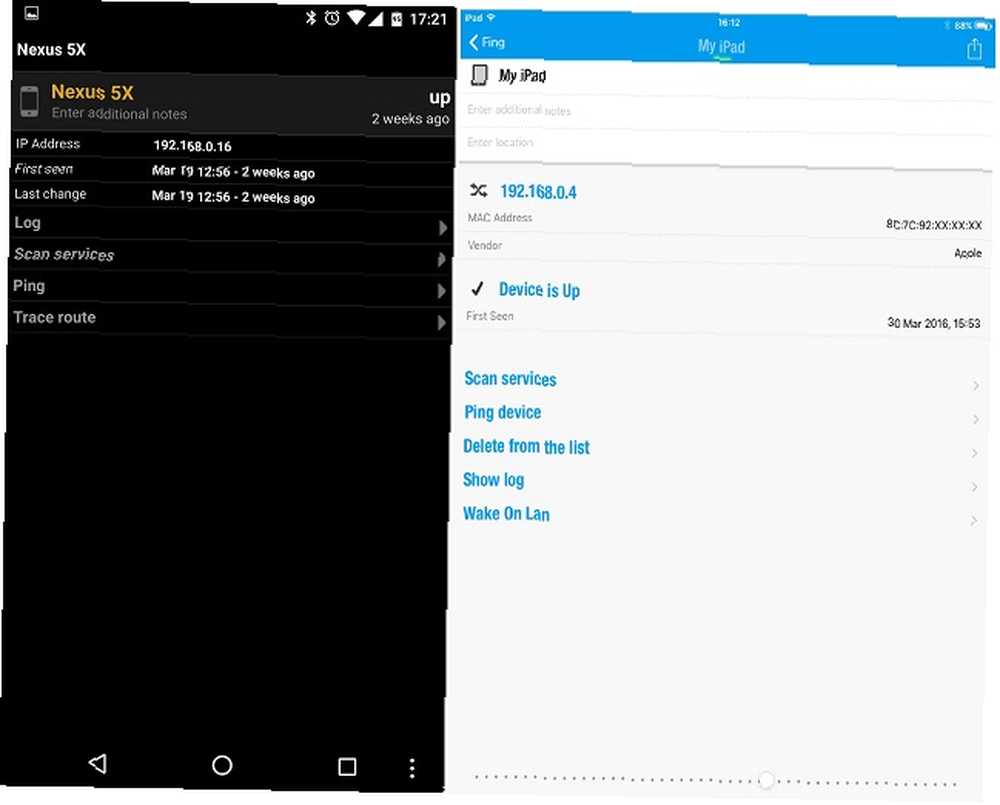
Al presionar prolongadamente en un dispositivo específico, ingresa al modo de edición del dispositivo. Aquí puede nombrar el dispositivo y agregar notas adicionales. Utilizo la sección de notas para agregar si el dispositivo está cableado o inalámbrico y dónde está ubicado en la casa.
Fing se puede ejecutar como una herramienta de línea de comandos en la mayoría de los sistemas operativos no móviles, incluidos Windows, OS X, Linux e incluso el Raspberry Pi Convierta su Raspberry Pi en una herramienta de monitoreo de red Convierta su Raspberry Pi en una herramienta de monitoreo de red Monitoreo de red El software Nagios es rápido de instalar y fácil de configurar, pero es un desperdicio de una PC completa. Raspberry Pi al rescate. .
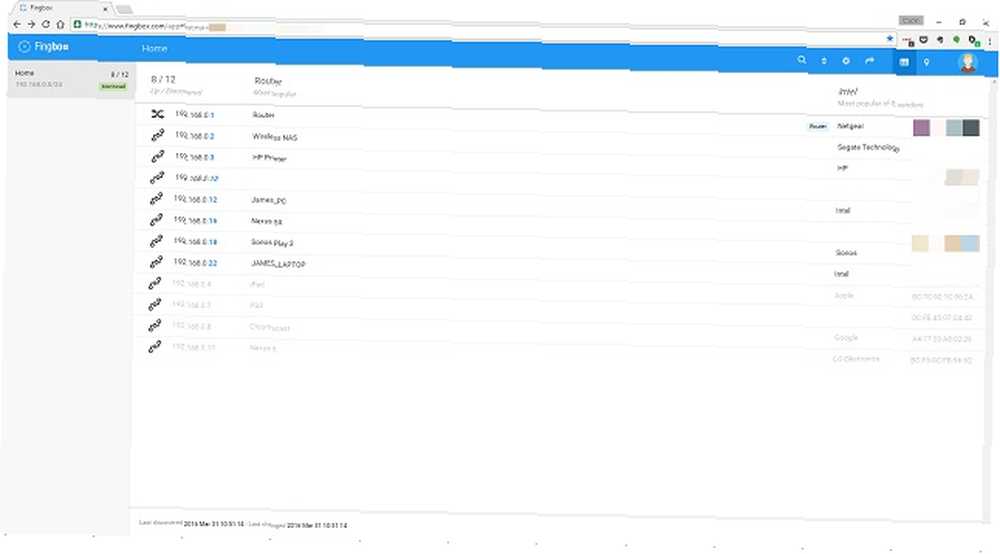
Fing también tiene un servicio de suscripción paga llamado Fingbox. Este es un centro conectado a la nube que le permite monitorear hasta 10 redes de forma remota. Esto se ejecuta utilizando un “centinela” desde Fingbox en su computadora que monitoreará la red. También puede iniciar sesión en su cuenta de Fingbox en la aplicación móvil y sincronizar la red con Fingbox.
¿Ves algún dispositivo sospechoso??
Hay muchas razones, desde la seguridad hasta el mantenimiento, hasta la simple curiosidad, por las que debe revisar regularmente su red doméstica en busca de dispositivos extranjeros. Dependiendo de su razón, es posible que pueda sobrevivir con algo tan simple como la interfaz web del enrutador o que necesite una herramienta más completa como Fing.
Si está tratando de buscar un dispositivo malicioso, esto puede requerir un poco de investigación y trabajo de detectives. Sin embargo, configurar estas herramientas y prácticas es un buen lugar para comenzar, y con un monitoreo proactivo de su red Cómo monitorear y restringir el tráfico del enrutador: 4 consejos y trucos Cómo monitorear y restringir el tráfico del enrutador: 4 consejos y trucos ¿Cómo se asegura? ¿Sus hijos realmente duermen en una noche escolar y no se quedan despiertos transmitiendo videos de Internet? , te estás poniendo en una posición para proteger mejor tu red doméstica Cómo probar la seguridad de tu red doméstica con herramientas de piratería gratuitas Cómo probar la seguridad de tu red doméstica con herramientas de piratería gratuitas Ningún sistema puede ser completamente "a prueba de piratería", pero las pruebas de seguridad del navegador y Las protecciones de red pueden hacer que su configuración sea más robusta. Utilice estas herramientas gratuitas para identificar "puntos débiles" en su red doméstica. . Si alguna vez encuentra algún problema con él, pruebe estos sencillos pasos para diagnosticar problemas de red ¿Problemas de red? 7 trucos de diagnóstico y soluciones simples ¿Problemas de red? 7 Trucos de diagnóstico y soluciones simples Los problemas de red deben diagnosticarse antes de que puedan resolverse. Este artículo cubre siete trucos simples para arreglar su red.. .
Crédito de imagen: VectorPainter a través de Shutterstock.com











